Créer une forme personnalisée Horloge dans Photoshop - Photoshop tutoriel, PSDDude
Dans ce tutoriel, je veux vous montrer comment créer une horloge simple vecteur visage dans Photoshop. Vous apprendrez les bases du dessin vectoriel afin que vous puissiez créer vos propres formes personnalisées frais. Il sera également un peu de mathématiques impliqués dans ce Tut, mais rien de trop compliqué. Dans ce tutoriel, je vais utiliser uniquement l'outil Ellipse et l'outil Rectangle donc si vous voulez en savoir plus sur dessin vectoriel, vous pouvez consulter ces tutoriels Pen outil qui vous apprend comment créer des formes à partir de zéro.
Ouvrez un nouveau fichier PSD, la taille 500/500 px. Créez un nouveau calque et le remplir avec un gris clair. Ce sera notre arrière-plan. Aller à Voir, Afficher le menu et vérifier la grille (raccourci: appuyez sur CTRL et « ). Par conséquent, vous pouvez voir que la toile a maintenant une grille au-dessus, qui peut vous aider à mieux dessiner des formes. Dessinons l'horloge. Comme vous le savez une horloge a la forme d'une ellipse parfaite appelée cercle. La première chose que nous devons faire est de choisir l'outil Ellipse, appuyez sur SHIFT sur notre clavier et dessinez un cercle. La couleur n'a pas d'importance, je pris blanc. Appelez cette couche couche d'horloge. Dupliquer cette couche. Échelle de cette nouvelle couche à 2%. Veillez à vérifier le rapport d'aspect mantenir de sorte que l'échelle horizontale est la même échelle verticale. Appelez cette couche Centre d'horloge.
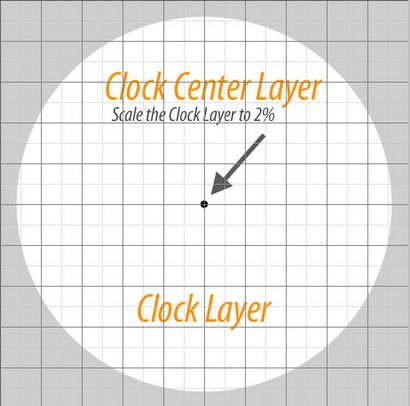
Dessiner des formes implique toujours savoir quelque chose sur les mathématiques et la géométrie. Photoshop a des outils pour dessiner vecteur comme carré, polygone, cercle, ellipse, etc. L'horloge étant un cercle n'a pas de coins pour guider afin que nous travaillerons avec des angles. Une horloge a 12 heures donc nous devons diviser l'horloge en 12 parties égales. Vous pouvez le voir dans l'image ci-dessous que le cercle a un angle de 360 degrés. Diviser le cercle en 4 zones, chaque zone a un angle de 90 degrés (360 degrés / 4 = 90 degrés). Maintenant, nous avons représenté les heures 12, 3, 6 et 9.
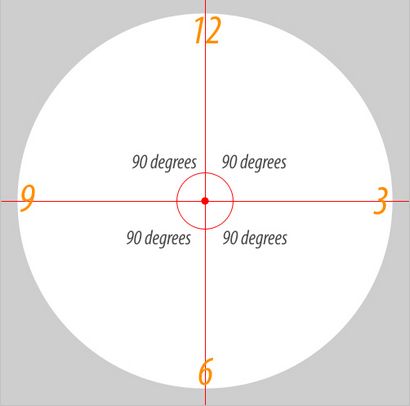
Si l'on divise le cercle en 12 zones, on obtient les 12 heures, séparés par un angle de 30 degrés (360 degrés / 12 = 30 degrés).
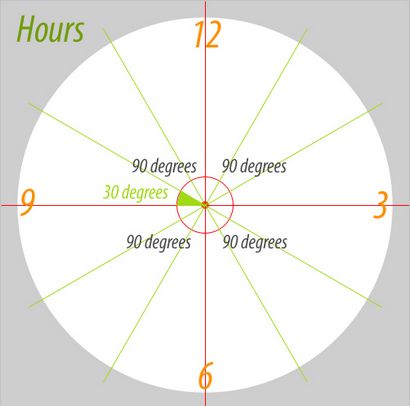
Nous savons qu'une heure a 60 minutes. Nous devons donc représenter aussi les procès-verbaux sur notre horloge. Les heures sont également les minutes: (1 heure est minute 5, 2 heures est 10 minutes, heures 3 est minute 15 heures 11 minutes est 55. Donc, pour représenter les minutes nous avons à diviser les 360 degrés à 60 degrés égaux à 6.
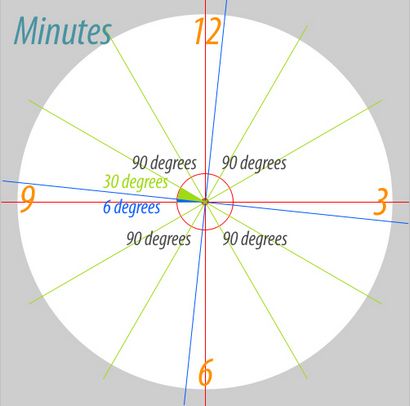
Cela signifie que tous les 30 degrés, nous avons une heure et à tous les 6 degrés nous avons une minute. Cela nous aidera à facilement et corectly créer notre horloge.
Avec l'outil Rectangle dessiner une forme comme dans l'image. Dupliquer cette forme et le placer comme dans l'image en mouvement sur l'échelle horizontale.
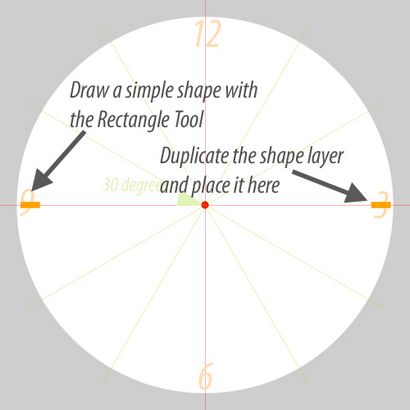
Maintenant, nous avons deux vecteurs dans deux couches différentes. Je veux fusionner les deux formes en une seule couche sans perdre les propriétés de vecteur. Sélectionnez le masque vecteur vignette du calque Vector 2. appuyez sur CTRL # 43 C pour copier la forme. Maintenant, sélectionnez le masque vecteur vignette du calque Vector 1. appuyez sur CTRL # 43 V pour coller la forme. Maintenant, vous pouvez supprimer le vecteur 2. Vous pouvez voir que Vector 1 contient maintenant les 2 formes qui sont encore vectorial.
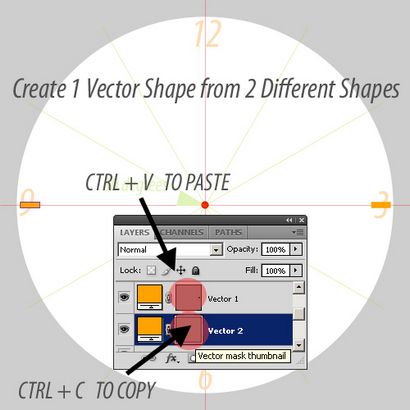
Maintenant, il est simple de créer les heures. Vecteur simple double couche 1 et appuyez sur CTRL # 43 T pour transformer la couche. Rappelez-vous que pour créer une heure, nous devons tourner avec 30 degrés d'entrée si simple 30 dans le domaine rotate. Dupliquer la deuxième couche et la faire tourner à nouveau de 30 degrés. Répétez le processus 6 fois.
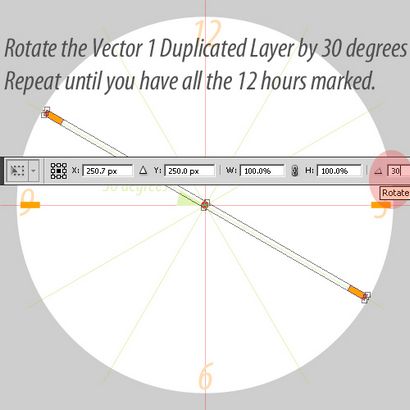
Maintenant, nous avons encore 6 différentes formes vectorielles. Copier / coller à Transfor les 6 couches dans une couche de forme vectorielle.
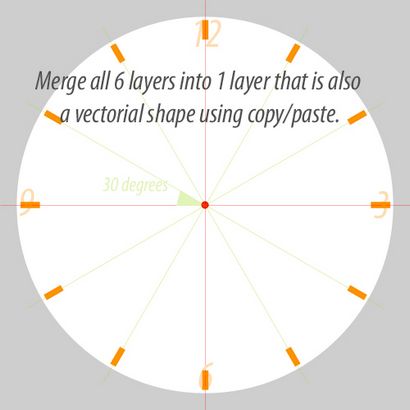
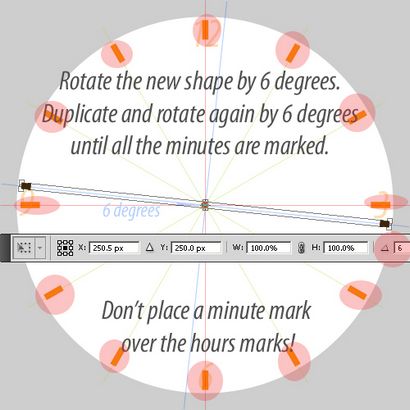
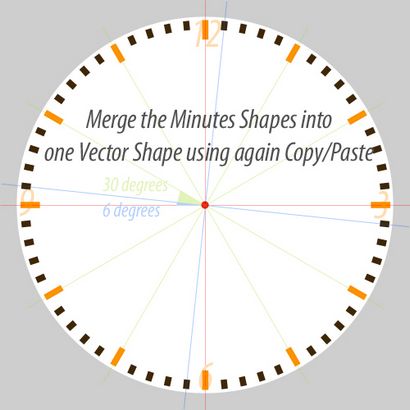
Ok, donc ce Tut est presque terminé. Nous avons maintenant 4 couches et nous pouvons créer une horloge fraîche face avec eux. 1. Tout d'abord, nous pouvons sauver la forme Heures et le procès-verbal de forme comme deux formes différentes. Allez dans Edition, Définir le menu Formes Cutom. De cette façon, lorsque nous les utilisons, nous pouvons mettre différentes couleurs, styles, etc.
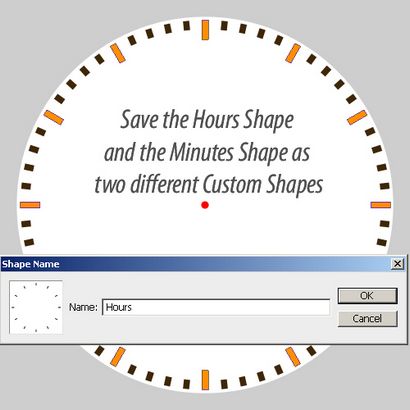
2. Fusionner les deux formes heures et minutes en une forme et l'enregistrer comme forme personnalisée. Mais vous n'aurez pas plus de deux couleurs différentes.
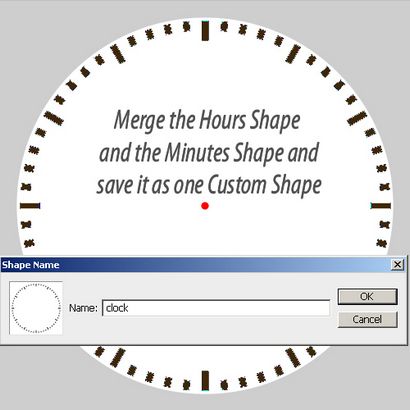
3. Une autre idée est de copier Heures, minutes et couches horloge Centre dans la couche d'arrière-plan de l'horloge. Comme vous pouvez le voir, nous avons tous les points en une seule couche.

Choisissez le chemin Outil de sélection. Sélectionnez uniquement les points qui appartiennent à Heures, minutes et couches Clock Center. Maintenant, cliquez sur le bouton Soustraire de la zone de forme et vous avez une nouvelle peau d'horloge que vous pouvez enregistrer.
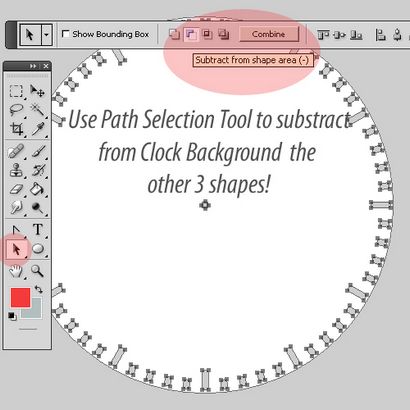
Ceci est mon résultat, mais vous pouvez faire beaucoup plus avec le dessin vectoriel!

* Redistribution de ces fichiers est pas autorisé!